 垂直ブレース
垂直ブレース 水平ブレース
水平ブレース
垂直ブレース、水平ブレースを描きます。
なお、ブレースのジョイント、補助部材は、ブレースの配置後に特別編集の 「垂直ブレース編集」
「垂直ブレース編集」 「水平ブレース編集」にて付けます。
「水平ブレース編集」にて付けます。
垂直ブレースを描くM130210_blc_sec01
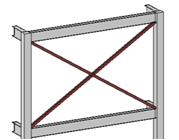
- 「ブレース」メニューから
 「垂直ブレース」を選びます。
「垂直ブレース」を選びます。 - 入力モードが
 「線分」であることを確認し、
「線分」であることを確認し、 「クロス」に変更します。
「クロス」に変更します。タイプ  「斜め」
「斜め」 「クロス」
「クロス」 「V字」
「V字」 「逆V字」
「逆V字」ブレースの形状 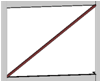
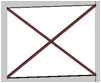
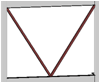
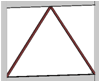
- 「梁検索」にチェックが付いていることを確認します。
- テンプレートからブレースの種類を選びます。
- ブレースの始点と終点をクリックします。
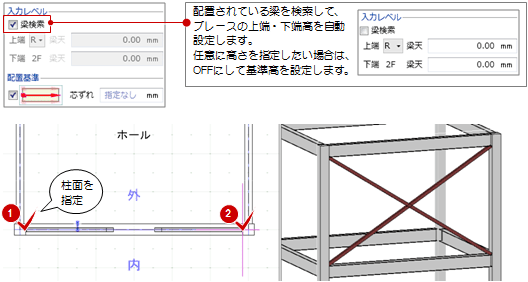
メモ
- 入力時に表示される「内」「外」は、垂直ブレースの内側、外側を指します。特別編集の
 「垂直ブレース編集」では、垂直ブレースを内側、外側からみた断面ビューに切り替えることができます。
「垂直ブレース編集」では、垂直ブレースを内側、外側からみた断面ビューに切り替えることができます。 - 垂直ブレースの外側と内側を逆にする場合は、「●内外反転」のハンドルをクリックします。
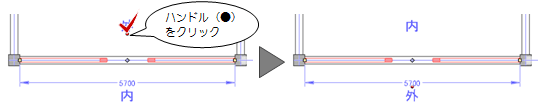
- 次図のように垂直ブレースの端部を柱芯と梁芯の位置に置きたい場合は、「梁検索」をOFFにし、梁芯となるようにブレースの上端と下端を設定して、柱芯をクリックします。
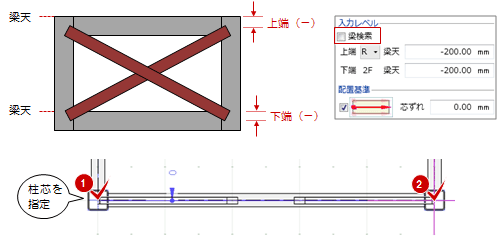
- 垂直ブレースの平面、断面表現時のハッチングは、プロパティ「基本」タブの「材質」ごとに異なります。ハッチングは、作図表現(材質ハッチング)の「構造」タブで設定します。
垂直ブレースを芯からずらして描くにはM130210_blc_sec02
ブレースの面を梁の面に合わせたいときなどは、「面寄り」(配置基準が右寄、左寄の場合)または「芯ずれ」(配置基準が芯の場合)にオフセットを入力して、クリックした位置から設定値の分、ずらして描きます。
入力モードが 「線分」の場合、次のように配置します。
「線分」の場合、次のように配置します。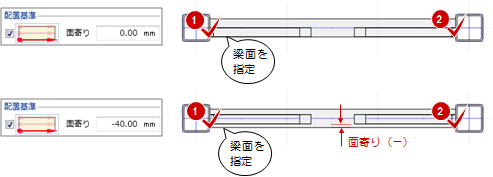
メモ
- 芯ずれの位置をマウスで指定したい場合、「配置基準」をOFFにして、ブレースの位置を指定した後、ブレースをずらす方向をクリックします。
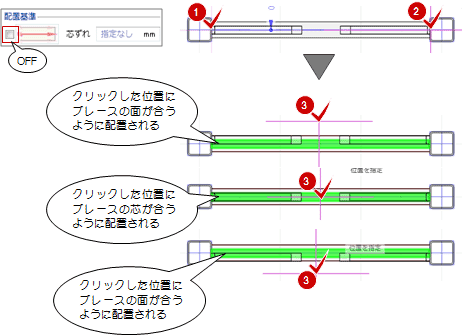
見付面で領域を指定して垂直ブレースを描くにはM130210_blc_sec03
断面、展開または3Dビューで垂直ブレースの見付領域を指定したい場合は、次のように操作します。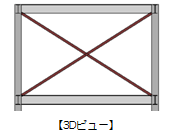
- 3Dビューを開きます。
断面ビューで見付領域を指定したいときは、断面ビューを開きます。 - 入力モードを
 「見付入力:領域」の
「見付入力:領域」の 「クロス」に変更します。
「クロス」に変更します。 - 「断面ビュー展開(平面ビュー指定時有効)」がOFFであることを確認します。
- 「配置基準」でブレースの配置基準を設定します。
- 平面ビューで、断面の基準面の位置と方向をクリックします。
ここでは、梁芯をクリックして、梁と平行となるように基準面の方向を指定します。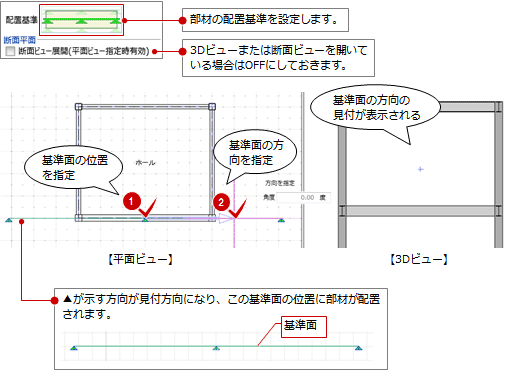
- 3Dビューで、垂直ブレースの領域を指定します。
ここでは任意の位置を指定していますが、 「DXDY」などを使用して柱芯と梁芯となるように座標を指定することもできます。
「DXDY」などを使用して柱芯と梁芯となるように座標を指定することもできます。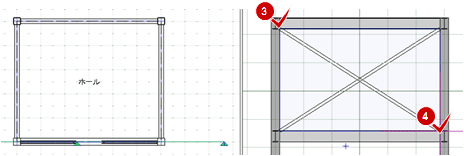
メモ
- 断面ビューを開いていない場合でも、「断面ビュー展開(平面ビュー指定時有効)」をONにして、基準面の位置を指定すると、この基準面の位置の断面ビューが開きます。
水平ブレースを描くM130210_blc_sec07
- 「ブレース」メニューから
 「水平ブレース」を選びます。
「水平ブレース」を選びます。 - 入力モードが
 「矩形」であることを確認し、
「矩形」であることを確認し、 「クロス」に変更します。
「クロス」に変更します。
( の操作については、「入力モード」を参照)
の操作については、「入力モード」を参照)タイプ  「斜め」
「斜め」 「クロス」
「クロス」ブレースの形状 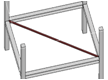
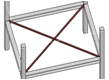
- 「勾配タイプ」が「なし」であることを確認します。
- ブレースの配置基準、取付高を設定します。
- テンプレートからブレースの種類を選びます。
- 始点、対角点をクリックしてブレースを描きます。
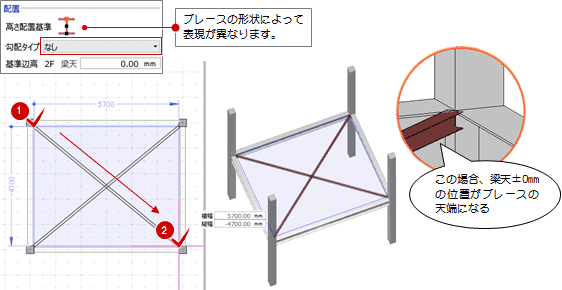
メモ
- 見上げの表現にするには、作図表現(縮尺・レベル他)の入力・表示で「見上方向」に切り替えます。R階の水平ブレースは常に見下表現で表示されます。また、見上表現のとき、
 「水平ブレース」をクリックすると自動的に「優先表示の切り替え」が「天井優先表示」に切り替わります。
「水平ブレース」をクリックすると自動的に「優先表示の切り替え」が「天井優先表示」に切り替わります。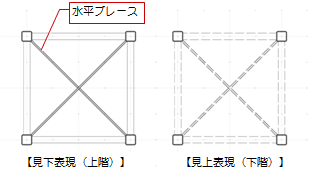
ひし形状に水平ブレースを描くにはM130210_blc_sec08
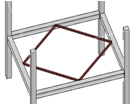
- 入力モードが
 「矩形」であることを確認し、
「矩形」であることを確認し、 「斜め」に変更します。
「斜め」に変更します。 - 「勾配タイプ」が「なし」であることを確認します。
- 始点、対角点をクリックしてブレースを描きます。
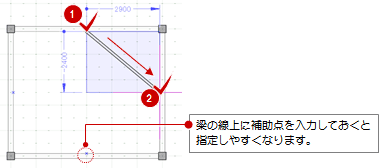
- 同様にして、残り3箇所の領域にブレースを描きます。
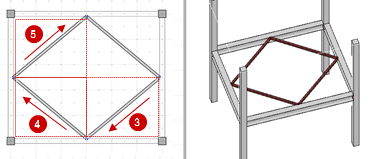
勾配のある水平ブレースを描くにはM130210_blc_sec09
勾配のある水平ブレースを描きたいときは、「勾配タイプ」を「両辺高さ」「勾配」「梁勾配参照」に変更します。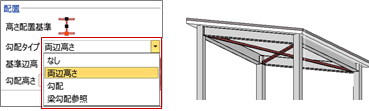
| タイプ | 操作 |
水平ブレースの両辺高さがわかっている場合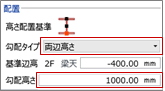 |
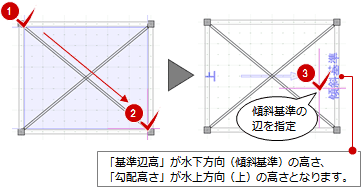
|
水平ブレースの勾配がわかっている場合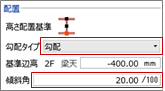 |
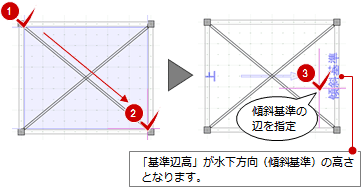
|
水平ブレースの勾配を梁の勾配に合わせる場合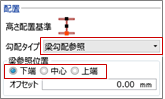 |
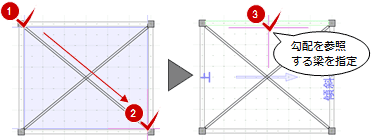
|
ブレースの断面形状を作成するにはM130210_blc_sec04
テンプレートに使用したい形状がない場合、ブレースの断面形状を作成できます。
 「形状作成」をクリックします。
「形状作成」をクリックします。
「断面形状作成」ウィンドウが開きます。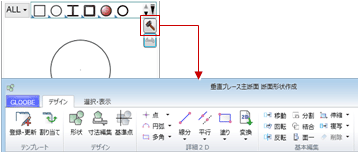
- 断面形状を編集します。
(操作については、「形状作成」を参照)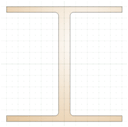
_70.png) 「閉じる」をクリックして、確認画面で「はい」をクリックします。
「閉じる」をクリックして、確認画面で「はい」をクリックします。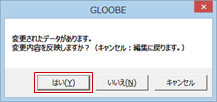
- 名称、Colorなどのプロパティを設定します。
- ブレースを配置します。
ブレースの表示状態を変更するにはM130210_blc_sec05
ブレースの色は、プロパティ「Color・高」タブで設定します。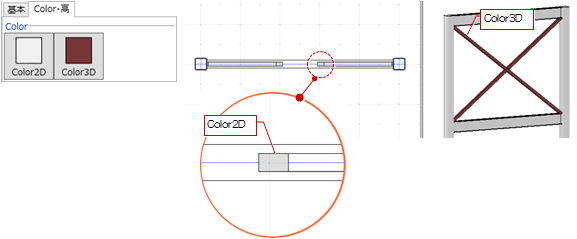
メモ
- 「Color3D」で単色しか設定できない場合は、「GLOOBEのオプション(基本設定)」の「詳細質感・テクスチャの指定を有効にする」がONになっているかを確認してください。
(詳しくは、「オブジェクトの質感を細かく設定するには」を参照) - 平面ビューでのブレースの描画は、作図表現(縮尺・レベル他)の描画レベルが影響します。
(詳しくは、「部材の描画レベルを変更するには」を参照)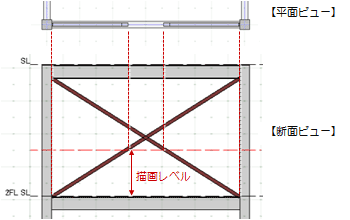
- プロパティの内容をテンプレートに登録しておくと、他のプロジェクトでも同じ内容を使用できます。
(操作については、「テンプレート」を参照)